Introducción
El modo de recuperación es una característica esencial para gestionar y solucionar problemas en tu Fire Tablet. Ya sea que estés lidiando con fallos de software, bucles de arranque persistentes, o necesites restablecer tu dispositivo, el modo de recuperación proporciona las herramientas necesarias. Al dominar el modo de recuperación de Fire Tablet, puedes tomar el control de la salud y funcionalidad de tu dispositivo. Esta guía te llevará a través de todo lo que necesitas saber, ayudándote a navegar por esta característica crítica con facilidad.

Por Qué el Modo de Recuperación es Importante para los Usuarios de Fire Tablet
El modo de recuperación es más que una herramienta de solución de problemas; es un salvavidas para tu Fire Tablet. Cuando tu dispositivo encuentra problemas de software, el modo de recuperación puede ayudar a restaurar su funcionalidad. Este modo te permite realizar acciones cruciales como restablecimientos de fábrica, limpieza de particiones de caché y aplicación de actualizaciones del sistema.
Imagina que tu Fire Tablet está atrapada en un bucle de arranque. Sin el modo de recuperación, solucionar esto podría implicar reparaciones profesionales. Con el modo de recuperación, puedes resolver el problema tú mismo, ahorrando tiempo y dinero. Comprender cómo utilizar este modo puede prevenir que problemas menores se conviertan en grandes dolores de cabeza.
Preparándose para Utilizar el Modo de Recuperación
Antes de sumergirte en el modo de recuperación, la preparación es clave. Asegúrate de que tu Fire Tablet tenga suficiente carga de batería, idealmente por encima del 50%, para evitar interrupciones durante el proceso. Además, realiza una copia de seguridad de tus datos. Aunque algunas opciones de recuperación no borrarán tus datos, los restablecimientos de fábrica y acciones similares lo harán.
Cómo Entrar en el Modo de Recuperación en Fire Tablets
Entrar en el modo de recuperación en tu Fire Tablet implica una secuencia específica de acciones. Aquí hay una guía detallada para ayudarte a acceder al modo de recuperación.
Instrucciones Paso a Paso
- Apaga tu Fire Tablet: Asegúrate de que el dispositivo esté completamente apagado.
- Mantén presionado el botón de bajar volumen: Simultáneamente, presiona el botón de encendido.
- Espera el logo de Amazon: Suelta solo el botón de encendido cuando aparezca el logo de Amazon.
- Sigue manteniendo el botón de bajar volumen: Continúa hasta que aparezca el menú del modo de recuperación.
- Navega con los botones de volumen: Utiliza los botones de volumen para desplazarte por las opciones.
Variaciones Específicas por Modelo
Aunque los pasos anteriores funcionan para la mayoría de las Fire Tablets, los modelos más nuevos pueden tener ligeras variaciones:
– Fire HD 10: Mantén presionados ambos botones de subir volumen y encendido.
– Fire HD 8: Usa los botones de bajar volumen y encendido, pero suelta ambos una vez que aparezca el logo.
Opciones del Modo de Recuperación Explicadas
Una vez en el modo de recuperación, encontrarás varias opciones. Comprender estas opciones te ayudará a determinar el mejor curso de acción.
Restablecimiento de Fábrica
Elegir esta opción borrará todos los datos de tu dispositivo, devolviéndolo a su configuración original de fábrica. Esto es ideal para solucionar problemas persistentes de software.
Aplicar Actualización desde ADB
ADB significa Android Debug Bridge, una herramienta que te permite realizar funciones avanzadas como instalar actualizaciones de software directamente desde tu computadora.
Limpiar Partición de Caché
Esta opción limpia los archivos temporales que podrían estar causando problemas de rendimiento. Es un primer paso recomendado antes de intentar medidas más drásticas.
Reiniciar el Sistema Ahora
Esta es la opción más simple: reinicia tu Fire Tablet. Si el problema es menor, un reinicio podría resolverlo.
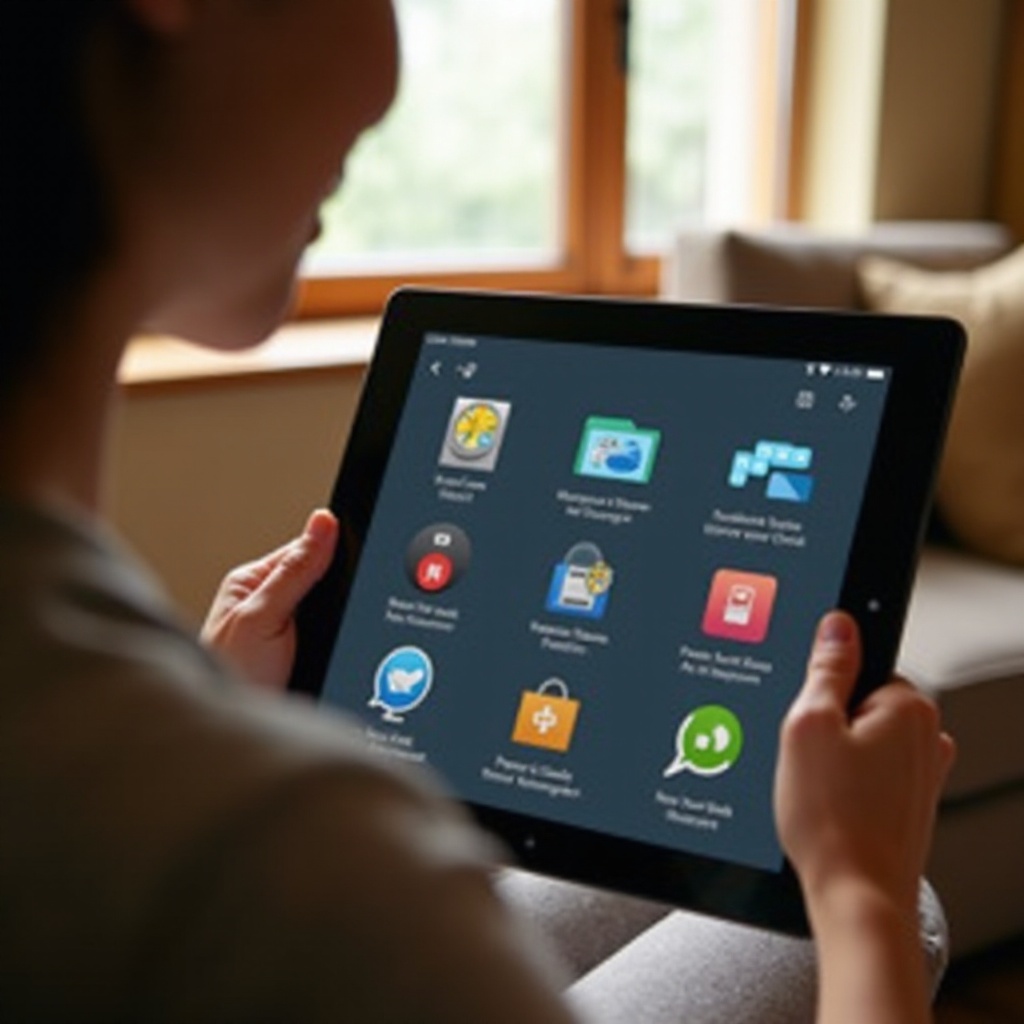
Casos Prácticos del Uso del Modo de Recuperación
El modo de recuperación es más que un último recurso. Puede proporcionar soluciones inmediatas a problemas comunes.
Resolución de Bucles de Arranque
Los bucles de arranque ocurren cuando tu dispositivo sigue reiniciando sin llegar a la pantalla de inicio. Usar el modo de recuperación para restablecer de fábrica puede romper este ciclo.
Solución de Problemas de Software
Los problemas de software pueden causar que tu Fire Tablet se comporte de manera impredecible. Limpiar la partición de caché a través del modo de recuperación puede eliminar estos problemas.
Restauración de la Configuración de Fábrica
Si planeas vender o regalar tu Fire Tablet, un restablecimiento de fábrica asegura que todos tus datos personales sean eliminados.
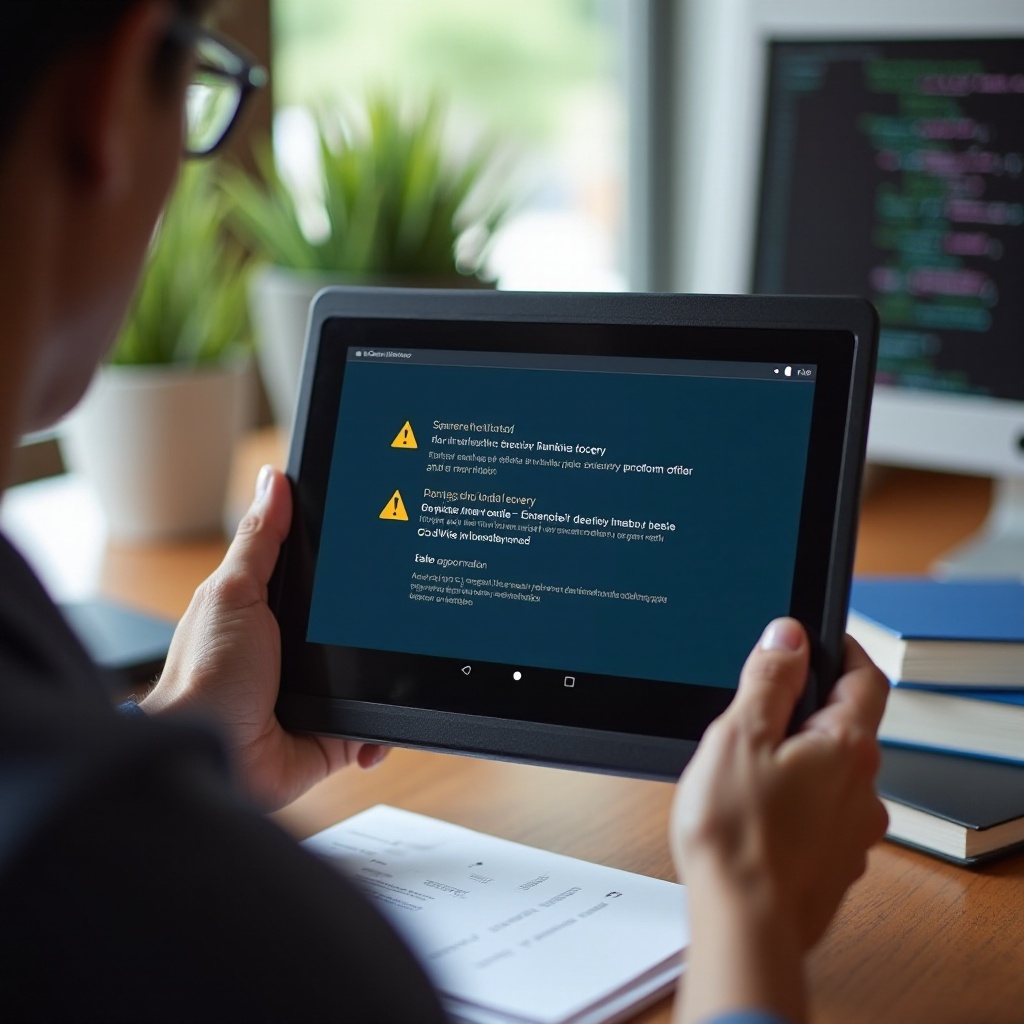
Precauciones Importantes
Aunque el modo de recuperación es poderoso, es importante proceder con precaución. Siempre haz una copia de seguridad de tus datos antes de realizar cualquier cambio. Asegúrate de que tu tableta esté cargada para evitar pérdidas de energía durante el proceso. Usa opciones como el restablecimiento de fábrica solo como último recurso, ya que borrarán todos los datos.
Conclusión
Dominar el modo de recuperación de Fire Tablet te permite mantener la salud y funcionalidad de tu dispositivo. Con este conocimiento, puedes solucionar problemas de manera eficiente y tomar el control de tu experiencia de usuario.
Preguntas Frecuentes
¿Con Qué Frecuencia Debería Usar el Modo de Recuperación?
Use el modo de recuperación según sea necesario. No está diseñado para acceso regular, sino como una herramienta de solución de problemas.
¿El Modo de Recuperación Borrará Todos Mis Datos?
Algunas opciones, como el restablecimiento de fábrica, borrarán los datos. Otras, como borrar la partición de caché, no lo harán.
¿Qué Si Mi Tableta Fire Se Queda en Modo de Recuperación?
Si su dispositivo permanece atascado, intente seleccionar ‘Reiniciar el Sistema Ahora’. Si el problema persiste, puede ser necesario recibir asistencia profesional.